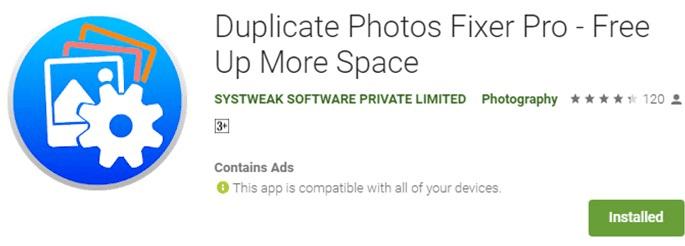Dublerede billeder er et problem, som alle Android-smartphonebrugere står over for, når de tager billeder i farten. Disse duplikerede fotografier optager ikke kun plads i dit galleri, men de gør det også uorganiseret, fordi du ikke vil være i stand til at se et diasshow af dine billeder i rækkefølge. Dette vil også indlæse din smartphone-lagerplads med nøjagtige replikaer og næsten identiske lignende billeder. Dette indlæg viser dig, hvordan du finder lignende billeder på din Android-enhed ved hjælp af en duplikatfotorens kendt som Duplicate Photos Fixer Pro .
Duplicate Photos Fixer Pro: Grundlæggende krav og specifikationer
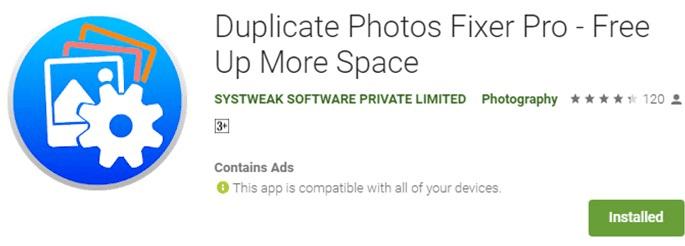
| Navn |
Duplicate Photos Fixer Pro |
| Kræver Android |
4.1 og opefter |
| Størrelse |
13 MB |
| Nuværende version |
6.2.8.29 |
| Sidste ændring |
29. september 2021 |
| Udvikler |
Systweak software |
| Download link |
Google Play Butik |
| Koste |
$0, indeholder annoncer |
Sådan bruger du Duplicate Photos Fixer Pro til at finde identiske billeder i Android?
Denne applikation til rensning af dublerede fotos er utrolig brugervenlig og kan bruges af alle uden træning eller hjælp til at finde lignende billeder. For nemheds skyld er her trinene til at bruge dette lignende billedsøgningsværktøj:
Trin 1 : Gå til Google Play Butik og download Duplicate Photos Fixer Pro, eller klik på ikonet nedenfor:

Trin 2 : For at køre applikationen skal du trykke på genvejen, og du får tre alternativer at vælge imellem, dvs. Fuld scanning, Kamerabilleder Scan og til sidst kun vælge en bestemt mappe.
Trin 3 : Vælg Fuld systemscanning, hvis du vil slette eventuelle dubletter og fotografier, der er næsten identiske og frigøre plads på din enhed.
Trin 4 : Efter den lignende billedsøgningsproces er afsluttet, bør du se flere grupper med to eller flere duplikerede og lignende fotografier i resultaterne.
Trin 5 : Automarkering ville være blevet anvendt på alle fotografier undtagen originalen. For at slette de duplikerede/lignende billeder skal du klikke på papirkurvsikonet i nederste højre hjørne af skærmen.
Bemærk : Du kan også klikke på Indstil fotos lighedsniveau på appens hovedskærm for at ændre scanningsindstillingerne, hvis du ikke er tilfreds med standardresultaterne for lignende billedsøgning.
Duplicate Photos Fixer Pro: En fantastisk app til Android-enheder
Duplicate Photos Fixer Pro er en fantastisk duplikatfotorenser, der hjælper dig med at afdække nøjagtige dubletter og lignende billeder, samtidig med at du frigør plads på din enhed, så du kan gemme flere billeder. Følgende er nogle af disse bedste duplikatfotofjerner bortset fra at finde lignende billeder:
Forbedrer fotogalleriet
Det er afgørende at have et velorganiseret billedgalleri, så du kan nyde hvert øjeblik uden at skulle gennemgå dubletter eller lignende billeder.
Enkel at bruge
Denne applikation tilbyder en brugervenlig grænseflade, der er både hurtig og enkel at bruge til at udføre en lignende billedsøgning.
Lagerplads er genvundet
Duplicate Photos Fixer Pro scanner hele din enhed og sletter alle duplikerede billeder, så du kan frigøre så meget lagerplads som muligt.
Præcise resultater
Duplikerede billeder er organiseret i kategorier baseret på deres grad af lighed, hvilket gør det nemt for brugerne at undersøge og slette dem.
Fremtidens algoritme
En anden vigtig egenskab ved denne bedste duplikatfotofjerner er, at fotografierne sammenlignes på metadata og andre egenskaber, der ikke er synlige for os, såsom sammenlignelige pixels, takket være implementeringen af en ekstremt stærk algoritme.
Det sidste ord om, hvordan man bruger Duplicate Photos Fixer til at finde identiske billeder i Android?
Duplikerede billeder har altid set ud til at være et vanskeligt problem at løse manuelt. Men ved at bruge et duplicate photos cleaner-værktøj som Duplicate Photos Fixer Pro, kan du ikke kun finde nøjagtige dubletter, men du kan også finde lignende og næsten identiske billeder og slette dem fra din Android-smartphone. En af funktionerne er, at denne applikation er gratis at bruge i en begrænset periode, hvilket er en ekstra fordel for brugerne, hvilket gør den til den bedste duplikatfotofjerner.
Følg os på sociale medier – Facebook , Instagram og YouTube . Fortæl os venligst, hvis du har spørgsmål eller anbefalinger i kommentarfeltet nedenfor. Vi svarer gerne med en løsning. Vi udgiver løbende tekniske tips og tricks samt løsninger på hyppige problemer.